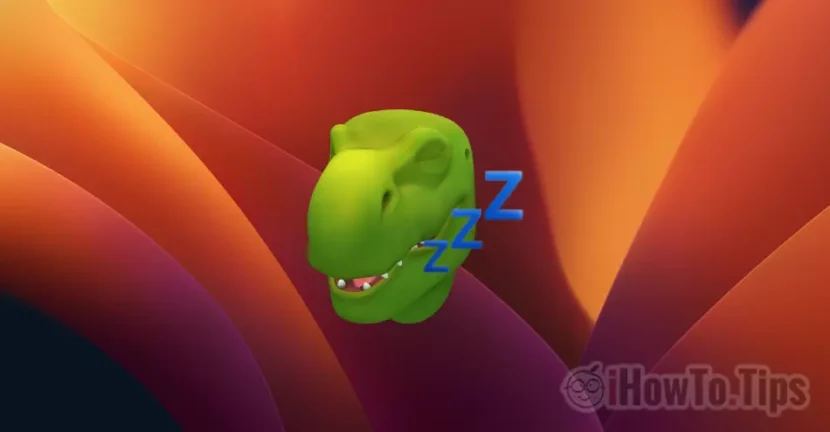在Macos,Ventura是一项冒险,可以找到一定 系统选项和设置,并且要查看您在MacBook之后如何进入睡眠模式时如何进行睡眠模式,这可能是一个挑战。
苹果希望没有很大的差异,至少是Maccos,iPados和iOS之间的界面,最好在新的决定上观察到这些决定 macOS Ventura 在其中 System Preferences 已经改变了 System Settings。
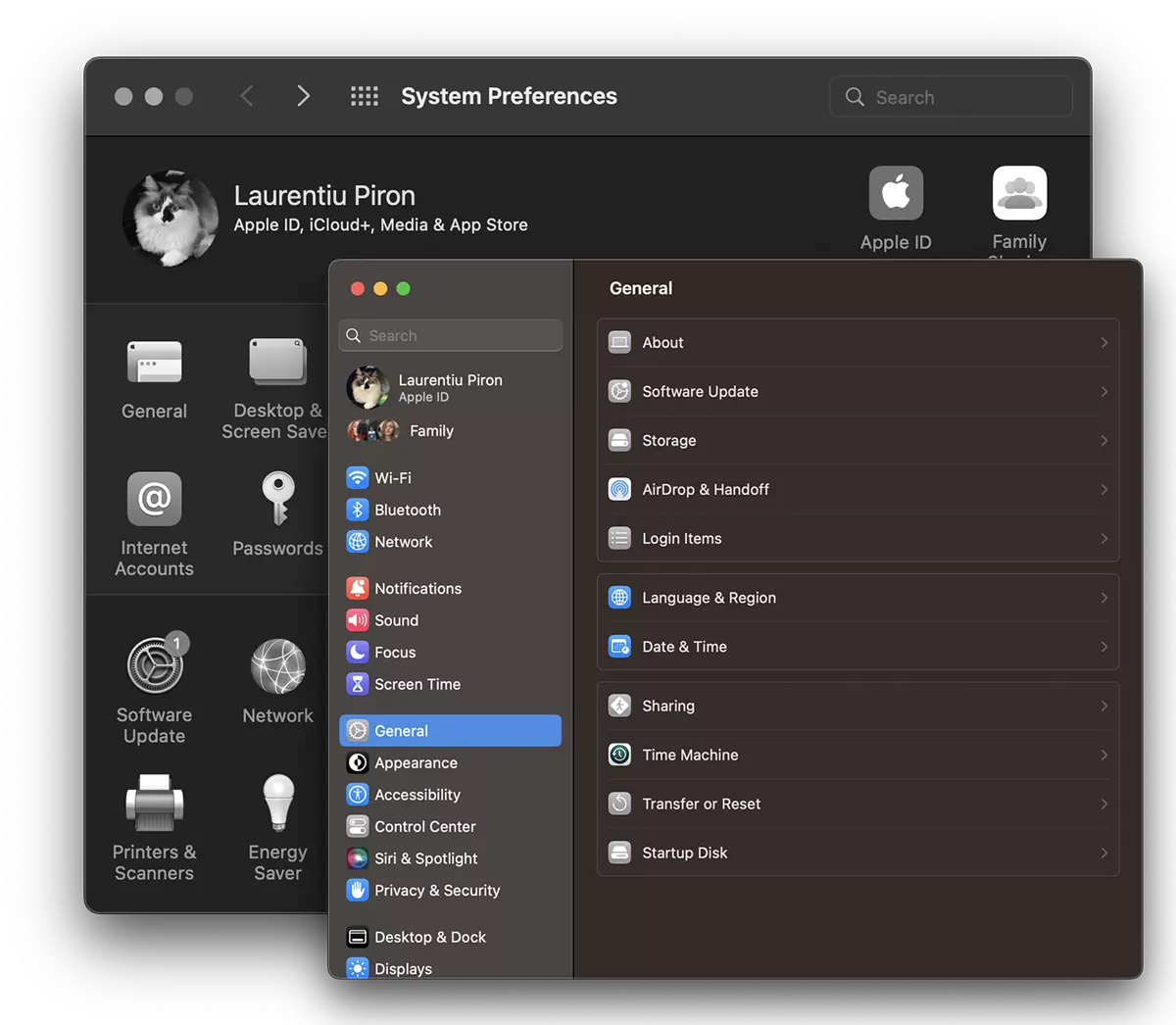
随着这种更改,选项和系统设置的位置已经改变,而其他选择的位置已从新的位置消失 System Settings 来自MacOS。包括我可以确定的选项,当显示屏关闭时,Mac或MacBook将进入睡眠模式。
直到Macos Ventura,该选项朝相反的方向发音。 “Prevent computer from sleeping automatically when the display is off”。这实际上意味着 Ventura Macos显示屏关闭后,MacBook或Mac将自动进入睡眠模式。
目录
在Macos Ventura上进入睡眠模式多长时间之后,您如何设置
1。去徽标 Apple 从左上方打开 System Settings。
2。in System Settings 到 Lock Screen 并设置时间间隔 “Turn display off when inactive.“。
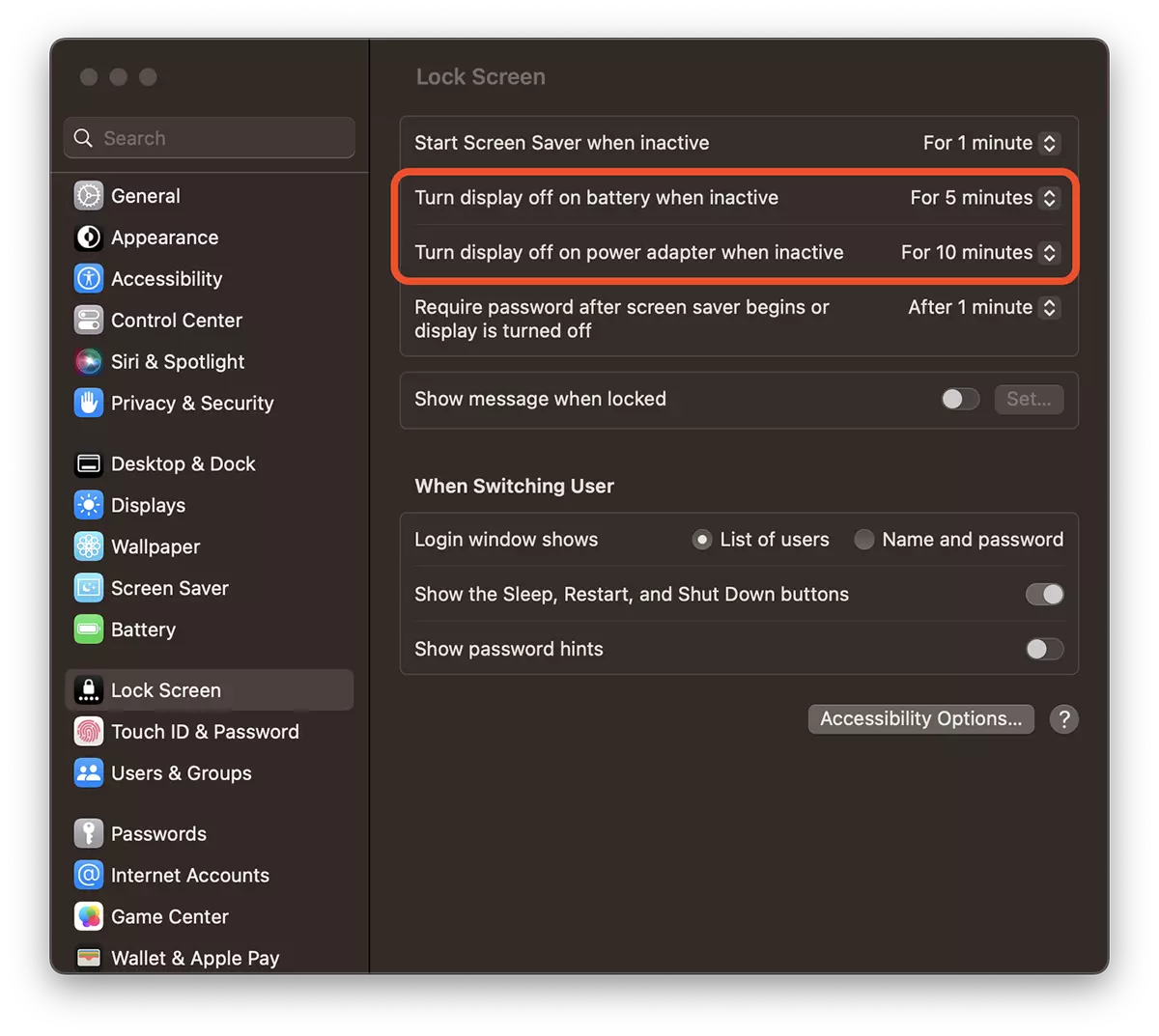
在MacBook上可以使用显示选项显示,具体取决于电源的状况。电池或适配器。
显示屏关闭后,MacBook将自动进入睡眠模式。
结论是“如何在MacBook进入睡眠模式之后设置”,这取决于在MacBook没有活动之后关闭显示的时间。没有钥匙可以操作,没有触摸的魔法鼠标或触控板。
即使显示屏关闭,您如何防止MacBook睡眠模式的入口
如果您不希望MacBook关闭屏幕时进入睡眠模式并且某些任务不会中断,则可以禁用进入睡眠模式的条目。
1。in System Settings → Display → Advanced。
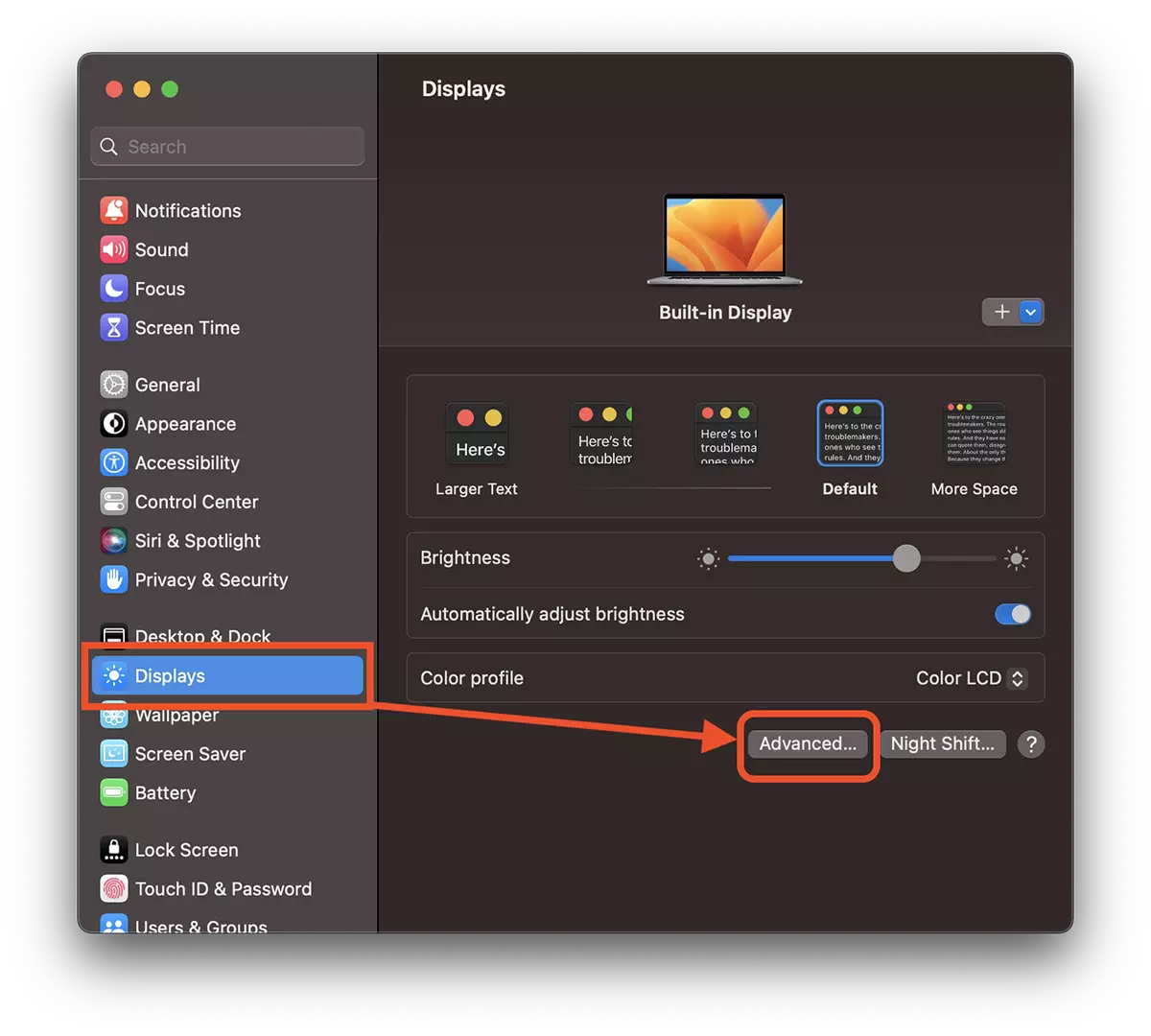
2。激活选项 “Prevent automatic sleeping on power adapter when the display is off”。
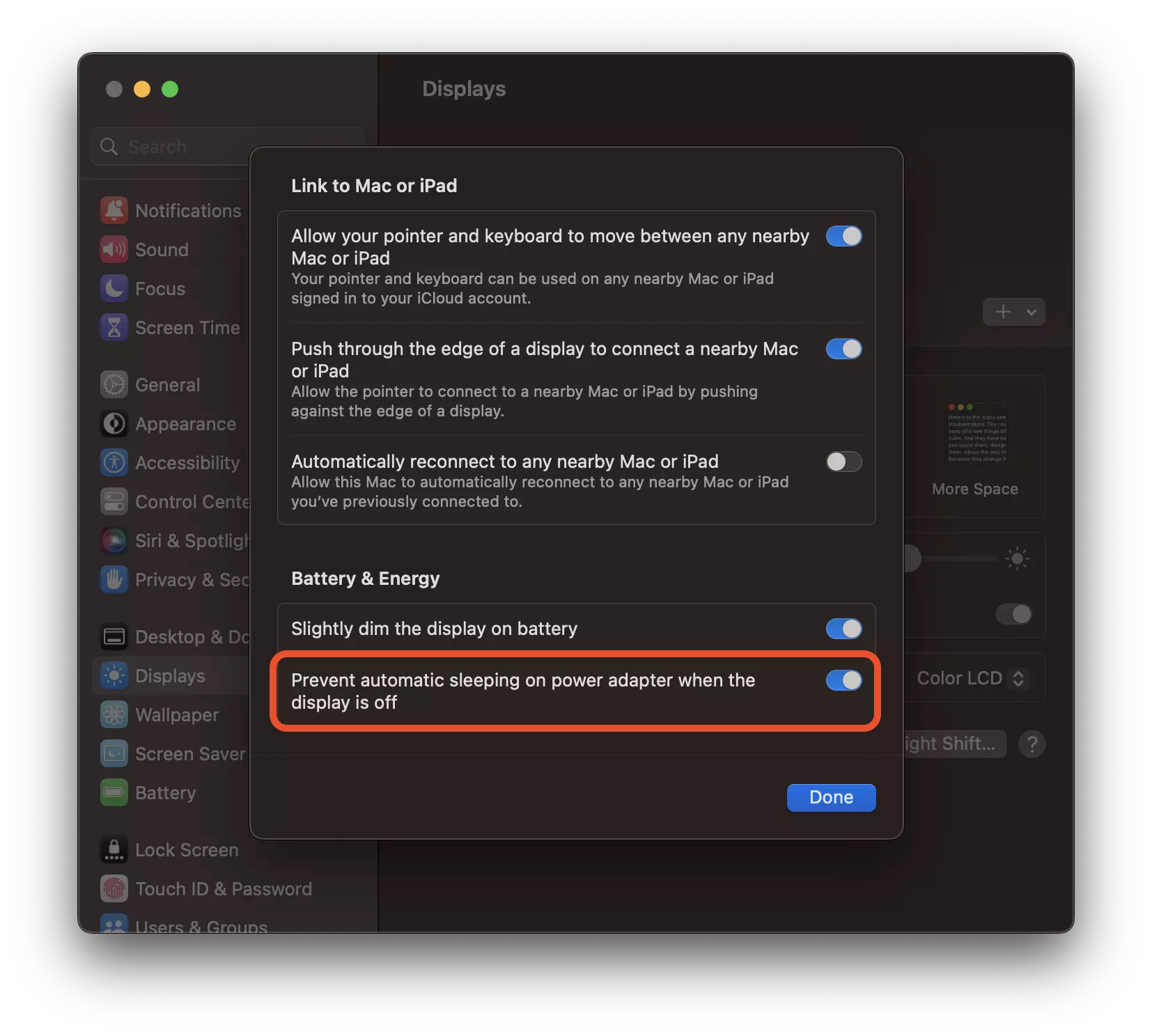
如果在连接到电源时,MacBook将不再进入睡眠模式。